Hoe Instagram te maken Gebruik minder gegevens

Het is gemakkelijk om veel mobiele data te gebruiken met Instagram. Of je nu je eigen foto's en video's plaatst, of gewoon door je feed bladert, het is allemaal behoorlijk data-intensief, vooral als je vrienden hebt die veel video's plaatsen.
De beste manier om mobiele data te besparen met Instagram is om gebruik het niet wanneer u op mobiele data zit! Als dat te veel is om te vragen, zoals Facebook en Snapchat, is er een instelling die ervoor zorgt dat Instagram minder gegevens gebruikt.
GERELATEERD: Hoe je de Data Saver Tool van Facebook inschakelt
Er zijn een aantal kanttekeningen though. Instagram is super vaag over hoe dit werkt. Het enige wat ze echt zeggen, is dat "het uploaden van video's en video's langer kan duren" en dat Instagram niet langer video's laadt (zoals het normaal doet). Als je door je feed bladert via een mobiele verbinding, ga je nog steeds heel veel mobiele gegevens branden; het is alleen dat het openen van de app niet zo veel zal gebruiken omdat Instagram minder van je feed laadt. Er is ook geen manier om het gebruik van gegevens op Wi-Fi te beperken - dit werkt alleen wanneer verbonden met mobiele gegevens.
Open Instagram en ga naar je profiel. Tik op het tandwielpictogram om naar het scherm Instellingen te gaan.
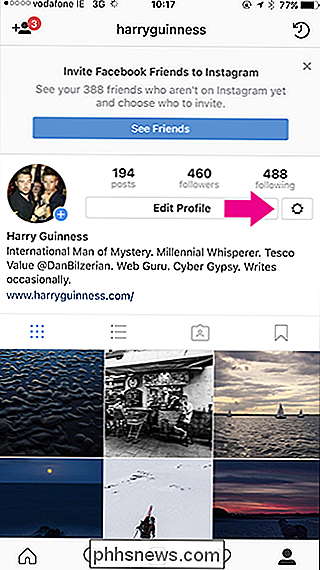
Scroll naar beneden tot u Mobile Data Use onder Instellingen ziet.
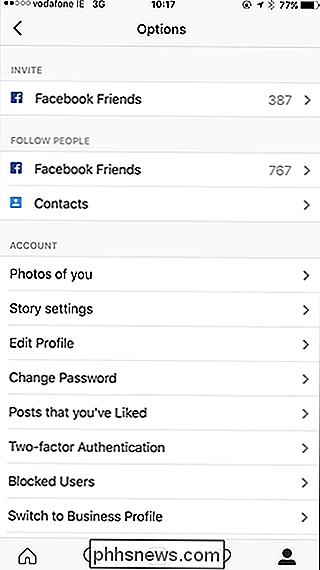
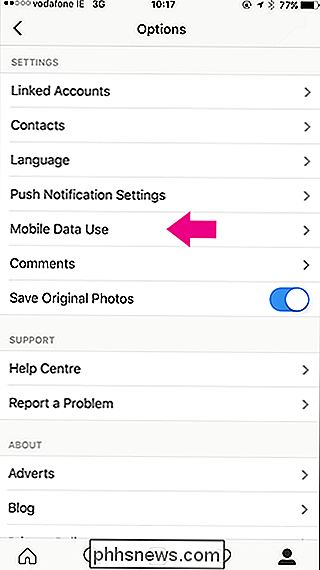
Selecteer het en schakel vervolgens Gebruik minder gegevens in.
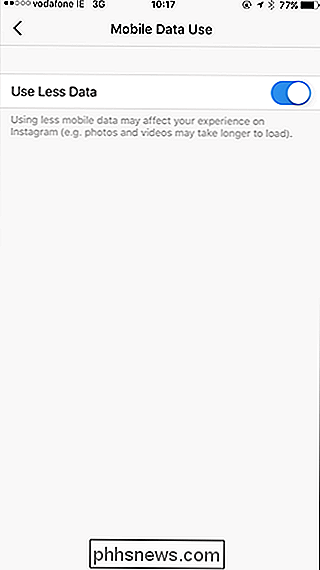
Instagram gebruikt nu minder mobiele gegevens. Zoals ik eerder al heb benadrukt, is Instagram een data-hongerige app. Als u echt probeert uw gebruik van mobiele gegevens te beperken, kunt u dit het beste vermijden wanneer u probeert te besparen.

Hoe u de beste beeldkwaliteit krijgt van uw HDTV
Heeft u het gevoel dat u niet het beste beeld krijgt van uw glanzende nieuwe tv? Wilt u zeker weten dat u films bekijkt zoals ze bedoeld waren om gezien te worden? Dit is wat u moet weten over de beeldkwaliteit van HDTV en hoe u uw set kunt instellen voor de beste foto. Waarom tv's niet komen met optimale beeldkwaliteit De meeste tv's zijn niet ontworpen om de beste beeldkwaliteit te bieden -van-het-box.

Een stopcontact vervangen dat wordt bestuurd door een lichtschakelaar
In sommige huizen kan licht dat op de muur wordt geplaatst afzonderlijke stopcontacten besturen, waar u lampen en andere lichten kunt aansluiten. Ze zijn echt handig, maar als je ooit dat stopcontact moet vervangen, zijn er enkele belangrijke dingen die je moet onthouden. Het is niet hetzelfde als het vervangen van een ander stopcontact.



